تحديث 2024 أبريل: توقف عن تلقي رسائل الخطأ وإبطاء نظامك باستخدام أداة التحسين الخاصة بنا. احصل عليه الآن من الرابط التالي
- تحميل وتثبيت أداة الإصلاح هنا.
- دعها تفحص جهاز الكمبيوتر الخاص بك.
- الأداة بعد ذلك إصلاح جهاز الكمبيوتر الخاص بك.
تتلقى رسالة الخطأ هذه عند محاولة تثبيت DotNet (.net) على Windows 10 و استخدام خادم WSUS. قد يحدث هذا الخطأ إذا لم يتم اعتماد مثبت .net في WSUS.
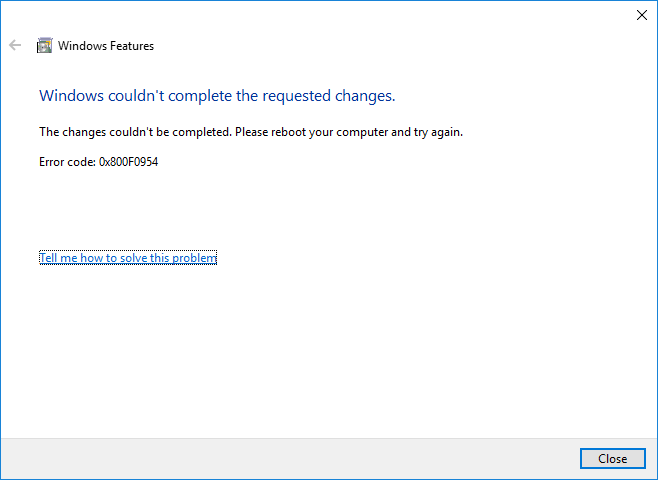
عندما تحاول تثبيت ميزات إضافية مثل .NET Framework على Windows 10 ، فإنه يتصل دائمًا بـ Windows Update. تحدث المشكلة لأن WSUS (خدمات Windows Server Update) لا تسمح بالميزات الاختيارية لتثبيت إطار عمل البرنامج هذا. إما أن WSUS لا يوافق على المثبت. NET. لذلك ، للتخلص من رمز الخطأ 0x800f0954 ، يجب عليك استخدام دعم تثبيت ISO لـ Windows.
رمز الخطأ 0x800f0954 في حلول Windows 10
تثبيت NET Framework 2.0 و 3.0 و 3.5 على Windows 10 عبر الوسائط
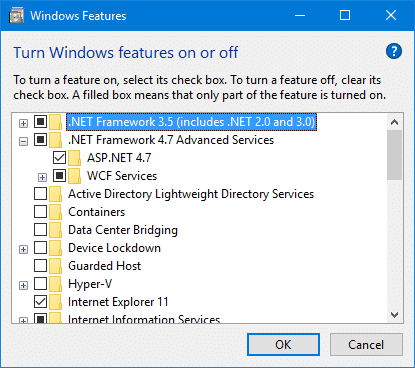
- أولاً ، قم باستخراج ملفات Windows 10 ISO إلى مجلد محلي أو مجلد شبكة ولاحظ الموقع. أو ، إذا كان الأمر أسهل ، فقط قم بتثبيته.
- ثم افتح PowerShell بامتيازات إدارية واكتب الأمر التالي عن طريق استبدال موقع الملفات التي تم فك ضغطها.
- القدرة على إضافة windows - متصل - اسم NetFx3 ~~~~ - المصدر D: \ Sources \ SxS
- يمكنك أيضًا استخدام أداة DISM لنفس الإجراء.
- DISM.exe / Online / Add-Capability / CapabilityName: NetFx3 ~~~~ المصدر: D: \ Sources \ SxS
- أخيرًا ، يمكنك تأكيد تثبيت .NET Framework عن طريق كتابة الأمر التالي.
- الحصول على WindowsCapability - Online -Name
تحديث أبريل 2024:
يمكنك الآن منع مشاكل الكمبيوتر باستخدام هذه الأداة ، مثل حمايتك من فقدان الملفات والبرامج الضارة. بالإضافة إلى أنها طريقة رائعة لتحسين جهاز الكمبيوتر الخاص بك لتحقيق أقصى أداء. يعمل البرنامج على إصلاح الأخطاء الشائعة التي قد تحدث على أنظمة Windows بسهولة - لا حاجة لساعات من استكشاف الأخطاء وإصلاحها عندما يكون لديك الحل الأمثل في متناول يدك:
- الخطوة 1: تنزيل أداة إصلاح أجهزة الكمبيوتر ومحسنها (Windows 10 ، 8 ، 7 ، XP ، Vista - Microsoft Gold Certified).
- الخطوة 2: انقر فوق "بدء المسح الضوئي"للعثور على مشاكل تسجيل Windows التي قد تسبب مشاكل في الكمبيوتر.
- الخطوة 3: انقر فوق "إصلاح الكل"لإصلاح جميع القضايا.
تغيير إعدادات Wi-Fi
إذا كان لديك اتصال محسوب ، فقم بتعطيله حتى تنتهي من تثبيت حزم اللغات المحددة.
- انتقل إلى مربع بحث Windows 10 وأدخل إعدادات Wi-Fi للوصول إلى الشبكة اللاسلكية.
- حدد اسم الاتصال المناسب.
- قم بإيقاف تشغيل اتصال القياس عن طريق إيقاف تشغيل الزر.
- انتظر حتى تظهر رسالة تثبيت ميزات جديدة ، ثم انقر عليها.
- استمر في الانتظار حتى يتم تثبيت كل شيء.
- يمكنك الآن إعادة تشغيل اتصال الإنترنت المقاس.
تجاوز WSUS

إذا تلقيت خطأ 0x800f0954 عند محاولة تثبيت ميزات Windows الاختيارية ، فمن المحتمل أن نظامك لن يتمكن من الوصول إلى Windows Update Server. يبدو أن هذا قد حدث لكثير من المستخدمين في موقف مماثل ، خاصةً في الحالات التي توجد فيها شبكة كاملة من أجهزة الكمبيوتر ذات الصلة بالمجال والتي تم تكوينها لتنزيل التحديثات من خادم WSUS.
- اضغط على Windows + R لفتح مربع حوار Run. ثم اكتب "regedit" واضغط على Ctrl + Shift + Enter لفتح محرر التسجيل بامتيازات المسؤول. عندما يطلب منك التحكم في حساب المستخدم (UAC) ، انقر فوق نعم لتعيين امتيازات المسؤول.
- في محرر التسجيل ، استخدم الجزء الأيمن للانتقال إلى الموقع التالي: HKEY_LOCAL_MACHINE \ LOCAL_MACHINE \ SOFTWARE \ Policies \ Microsoft \ WindowsUpdate \ AU
- إذا لم يكن مفتاح Windows Update موجودًا ، فيجب عليك إنشاؤه يدويًا. للقيام بذلك ، انقر بزر الماوس الأيمن فوق زر Windows ، وحدد جديد> مفتاح وقم بتسميته WindowsUpdate. ثم انقر بزر الماوس الأيمن فوق المفتاح الذي تم إنشاؤه حديثًا وحدد جديد> مفتاح وقم بتسمية أحدث مفتاح AU.
- عند تحديد الزر AU ، انتقل إلى الجزء الأيمن ، وانقر بزر الماوس الأيمن فوق مساحة فارغة واختر New> String Value. ثم أعد تسمية قيمة السلسلة التي تم إنشاؤها حديثًا في UserWUServer.
- بمجرد إنشاء مفتاح UserWUServer ، انقر نقرًا مزدوجًا فوقه واضبط بيانات قيمته على 0.
نصيحة الخبراء: تقوم أداة الإصلاح هذه بفحص المستودعات واستبدال الملفات التالفة أو المفقودة إذا لم تنجح أي من هذه الطرق. إنه يعمل بشكل جيد في معظم الحالات التي تكون فيها المشكلة بسبب تلف النظام. ستعمل هذه الأداة أيضًا على تحسين نظامك لتحقيق أقصى قدر من الأداء. يمكن تنزيله بواسطة بالضغط هنا

CCNA، Web Developer، PC Troubleshooter
أنا متحمس للكمبيوتر وممارس تكنولوجيا المعلومات. لدي سنوات من الخبرة ورائي في برمجة الكمبيوتر واستكشاف الأخطاء وإصلاحها وإصلاح الأجهزة. أنا متخصص في تطوير المواقع وتصميم قواعد البيانات. لدي أيضًا شهادة CCNA لتصميم الشبكات واستكشاف الأخطاء وإصلاحها.

